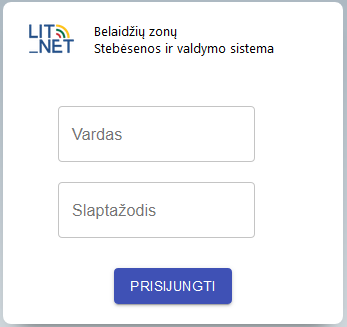Belaidės prieigos stebėjimo ir valdymo sistema (gidas): Skirtumas tarp puslapio versijų
(Naujas puslapis: = Belaidės prieigos stebėsenos ir valdymo sistema = <div style="text-align:center;">(Gidas institucijų administratoriams)</div> Belaidės prieigos stebėsenos ir valdymo si...) |
(→Belaidės prieigos stebėsenos ir valdymo sistema) |
||
| 12 eilutė: | 12 eilutė: | ||
# <div style="text-align:center;">'''Pagrindinis'''</div> | # <div style="text-align:center;">'''Pagrindinis'''</div> | ||
| + | [[Vaizdas:Bts001.png]] | ||
| + | [[Vaizdas:Bts001.png|center]] | ||
| − | + | [[Image:Bts001.png|top]] | |
| − | |||
| − | [[Image: | ||
<div style="text-align:center;">1.1 pav. Pagrindinė įstaigos tinklo informacija.</div> | <div style="text-align:center;">1.1 pav. Pagrindinė įstaigos tinklo informacija.</div> | ||
13:17, 5 gegužės 2021 versija
Belaidės prieigos stebėsenos ir valdymo sistema
Belaidės prieigos stebėsenos ir valdymo sistema pasiekiama adresu: https://bts.mts.litnet.lt/. Prisijungimas - mokslo institucijai suteiktu IT administratoriaus vartotoju:
Prisijungus institucijai suteiktu tinklo administratoriaus vartotoju yra pateikiamas pagrindinis puslapis su jame rodomu mokslo įstaigos pavadinimu, kontaktine informacija bei įstaigos stebimų įrenginių būsenos informacija. Puslapio kairėje pusėje pateikiami penki meniu punktai: Pagrindinis, WiFi tinklo informacija, Maršrutizatoriai, Komutatoriai ir Prieigos taškai. Kompiuterio pele pasirinkus bet kurį iš meniu punktų, atsiveria detalesnė WiFi tinklo arba pasirinkto įrenginio informacija.
- Pagrindinis
Meniu punkto puslapyje „Pagrindinis“ (1) pateikiami institucijos kontaktai ir stebimų įstaigos įrenginių būsenos informacija. Jei visi to paties tipo įrenginiai pasiekiami, jų būsenos informacinė juostelė pateikiama žaliai. Jei bent vienas iš to paties tipo įrenginių yra nepasiekiamas, tuomet to tipo įrenginių būsenos informacinė juostelė pateikiama raudonai.
Meniu punkto puslapyje „WiFi tinklo informacija“ (2) paspaudus pelės rodykle ant šio pavadinimo atsiveria tinklo informacijos langas su trimis mygtukais, kurie pateikia WiFi tinkle veikiančių prieigos taškų ir prisijungusių įrenginių aktualią informaciją: Informacija (Vaizdas:Picture 17.png) , Prieigos taškų sąrašas (Vaizdas:Picture 19.png) , Prisijungę įrenginiai (Vaizdas:Picture 20.png).
Paspaudus pelės rodykle mygtuką (Vaizdas:Picture 2.png), informaciniuose languose pateikiama Bendra WiFi tinklo informacija: prieigos taškų (AP) skaičius (žaliai – pasiekiami, raudonai - nepasiekiami), prie bevielio tinklo prisijungusių įrenginių skaičius ir dabartinė parsisiunčiamo/išsiunčiamo WiFi duomenų srauto sparta. Duomenų srauto informacijos langelyje greitaveika mėlyna spalva pateikiama į instituciją (downlink), o žalia – iš institucijos (uplink) (2.1 pav.).
Tame pačiame lange žemiau atvaizduojami prisijungusių WiFi įrenginių skaičiaus (2.2 pav.) ir WiFi duomenų srauto spartos (2.3 pav.) statistikos langai. Juose pasirinktame laiko intervale vaizduojama prisijungusių WiFi įrenginių iš institucijos ir duomenų srauto spartos grafinė informacija.
Užvedus pelės rodyklę ant grafiko, norimu laiko momentu pateikiamas prisijungusių WiFi įrenginių skaičius. Duomenų pateikimo laiko intervalas parenkamas nurodant „Nuo“ - „Iki“ ir spaudžiant „PATEIKTI“ mygtuką.
Atitinkamai, analogišku atveju, WiFi duomenų srauto spartos grafike pateikiama organizacijos parsisiunčiamo ir išsiunčiamo WiFi duomenų srauto sparta laiko ašies pjūvyje (2.3 pav.). Nurodžius pelės rodykle ant grafiko, pasirinktu laiko momentu langelyje pateikiama organizacijos parsisiunčiamo (mėlynai) ir išsiunčiamo (žaliai) WiFi duomenų srauto spartos.
Mygtukas Prieigos taškai (Vaizdas:Picture 4.png) pateikia visų WiFi tinkle esančių AP įrenginių sąrašą su pavadinimais, pasiekiamumo būseną, modelį, ryšio kokybę, prisijungusių prie AP vartotojų įrenginių skaičių, parsiųstų ir išsiųstų duomenų kiekį bei įrenginio aptikimo mygtuką. Pastarojo dėka garsinio ar šviesos signalo dėka AP įrenginį lengviau galime aptikti sunkiai prieinamose vietose.
Paspaudus pelės rodykle ant prieigos taško pavadinimo, pvz.: “3 kabinetas“ atsivers papildoma AP taško statistika (2.5 pav.). Čia pateikiamas prieigos taško paskutinių 24 val. pasiekiamumo grafinis atvaizdavimas.
Paskutinių 24 val. bėgyje prisijungusių įrenginių, 2.4 GHz (mėlyna) ir 5 GHz (žalia) dažnių diapazonuose, grafinis atvaizdavimas (2.6 pav.).
Paskutinių 24 val. bėgyje organizacijos parsisiunčiamo (mėlyna) ir išsiunčiamo (žalia) per šį prieigos tašką WiFi duomenų srauto spartos grafinis atvaizdavimas (2.7 pav.).
Įrenginių punkte (2.8 pav.) pateikiami prisijungę vartotojų įrenginiai ir jų ryšio kokybė (procentais) bei signalo lygis (dBm).
Mygtukas Prisijungę įrenginiai (Vaizdas:Picture 14.png) pateikia visų prisijungusių įrenginių sąrašą prie organizacijos bevielio WiFi tinklo. Sąrašas pateikia jų pavadinimus, ryšio kokybę ir signalo lygį, WiFi prieigos taško prie kurio yra prisijungęs įrenginys pavadinimą, vartotojo prisijungimo vardą ir parsiųstų bei išsiųstų duomenų kiekius (2.9 pav.).
Paspaudus ant įrenginio pavadinimo, pvz.: „ASMENINIS KOMPIUTERIS“ pateikiama informacija (2.10 pav.) apie WiFi ryšio kokybę (juostelė ir procentai) bei prisijungimo trukmė, WiFi kanalo numeris, technologija ir dažnių diapazonas. Taip pat išsiunčiamų ir parsiunčiamų duomenų spartos ir kiekiai šioje sesijoje bei signalo stipris (dBm).
Sesijų punkte (2.11 pav.) pateikiama šio įrenginio prisijungimų data, laikas, trukmės bei išsiųstų bei parsiųstų duomenų kiekiai.
- Maršrutizatoriai
Meniu juostoje „Maršrutizatoriai“ (3) punkte paspaudus ant pasirinkto įrenginio IP adreso pateikiama maršrutizatoriaus pasiekiamumo būsena (3.1 pav.), modelis, IP adresas, serijos numeris ir prievadų būsena. Užvedus pelės rodyklę ant prievado, atsidaro langelis su būsenos parametrais. Jei prievadas dirba 1000 Mbps – dega žaliai, 100 Mbps – geltonai, neveikia – pilkai.
Statistikos lange (3.2 pav.), pasirinktame laiko intervale pateikiamas maršrutizatoriaus pasiekiamumas. Pasiekiamumo apžvalgos laiko intervalas parenkamas „Nuo“ – „Iki“ langeliuose ir spaudžiant „PATEIKTI“. Taip pat, užvedus pelės rodyklę norimoje grafiko vietoje galime tiksliai matyti pasiekiamumą laiko momento taške.
Maršrutizatoriaus duomenų perdavimo sparta pateikiama grafike (3.3 pav.). Galime pasirinkti pageidaujamą prievadą ir pasirinktame laiko intervale matysime įeinančio ir išeinančio duomenų srauto spartų grafinį atvaizdavimą. Užvedus pelės rodyklę ant grafiko pasirinktu laiko momentu, atsivėrusiame langelyje matysime duomenų srauto spartą.
- Komutatoriai
Meniu punkte „Komutatoriai“ (4), spaudžiant pelės rodykle ant pasirinkto komutatoriaus IP adreso atsiveria informacijos langai su pasiekiamumo būsena, modeliu, IP adresu, serijos numeriu ir prievadų informacija. Analogiškai kaip ir ankstesniame punkte, prievado informacija: žalia – 1000 Mbps, geltona – 100 Mbps, pilka – neveikia (4.1 pav.).
Statistikos lange (4.2 pav.), pasirinktame laiko intervale pateikiamas komutatoriaus pasiekiamumas. Pasiekiamumo apžvalgos laiko intervalas parenkamas „Nuo“ – „Iki“ langeliuose ir spaudžiant „PATEIKTI“. Taip pat, užvedus pelės rodyklę norimoje grafiko vietoje galime tiksliai matyti pasiekiamumą laiko momento taške.
Komutatoriaus duomenų perdavimo sparta pateikiama grafike (4.3 pav.). Galime pasirinkti pageidaujamą prievadą ir pasirinktame laiko intervale matysime įeinančio ir išeinančio duomenų srauto spartų grafinį atvaizdavimą. Užvedus pelės rodyklę ant grafiko pasirinktu laiko momentu, atsivėrusiame langelyje matysime duomenų srauto spartą.
- Prieigos taškai
Meniu punkte „Prieigos taškai“ (5) pateikiama visų WiFi bevielės prieigos taškų stotelių informacija. Pasirinkus ant pageidaujamo prieigos taško pavadinimo (jei jo nėra, tai IP adreso), atsiveria informacijos langas su pasiekiamumo būsena, modeliu, IP adresu, įrangos serijos numeriu. Taip pat pateikiamas prie jo prisijungusių WiFi įrenginių skaičius, momentinė parsisiunčiamo į instituciją (mėlyna) ir išsiunčiamo iš institucijos (žalia) per minėtą prieigos tašką WiFi duomenų srauto sparta (5.1 pav.).
Statistikos lange (5.2 pav.), pasirinktame laiko intervale pateikiamas Prieigos taško pasiekiamumas. Pasiekiamumo apžvalgos laiko intervalas parenkamas „Nuo“ – „Iki“ langeliuose ir spaudžiant „PATEIKTI“. Taip pat, užvedus pelės rodyklę norimoje grafiko vietoje galime tiksliai matyti pasiekiamumą laiko momento taške.
Prie prieigos taško prisijungusių WiFi įrenginių skaičius 2,4 GHz (mėlyna) ir 5 GHz (žalia) dažnių diapazonuose (5.3 pav.).
Prieigos taško perduodamo WiFi duomenų srauto sparta yra pateikiama grafike (5.4 pav.). Pasirinkus pageidaujamą laiko intervalą matysime per minėtą prieigos tašką parsisiunčiamo į instituciją ir išsiunčiamo iš institucijos WiFi duomenų srauto spartų grafinį atvaizdavimą. Užvedus pelės rodyklę ant grafiko pageidaujamu laiko momentu, atsivėrusiame langelyje matysime duomenų srauto spartą.
Prie prieigos taško prisijungusių WiFi įrenginių sąrašas pateikia informaciją, analogišką 2.9 paveiksle.
- pav. Prisijungusių įrenginių prie prieigos taško sąrašas.
-
Paspaudus ant pasirinkto prisijungusio įrenginio, matysime analogišką informaciją, pateikiamą 2.10 ir 2.11 paveiksluose.